
- •Оглавление.
- •§ 2. Выдача разрешений на ресурсы……………………………………………………...77
- •Глава 2. Работа в лвс на рабочей станции под управлением операционной системы Windows 98 se.
- •§1. Настройка рабочей станции для работы в лвс.
- •Настройка свойств сети.
- •Вкладка «Конфигурация».
- •Клиент для сетей Microsoft.
- •Драйвер сетевой карты.
- •Установленный в сети протокол.
- •Раскрывающийся список «Способ входа в сеть».
- •Кнопка «Доступ к файлам и принтерам».
- •2. Вкладка «Идентификация».
- •3. Вкладка «Управление доступом».
- •§ 2. Как отдать свои ресурсы в общее пользование.
- •2.1. Предоставление своих ресурсов в общее пользование.
- •На уровне пользователей.
- •На уровне ресурсов.
- •2.2. Доступ к сетевым ресурсам.
- •С помощью инструмента «Сетевое окружение».
- •С помощью автоматического подключения сетевых дисков.
- •Печать на сетевом принтере.
- •Выход из сети и наблюдение за использованием своих ресурсов.
- •Глава 3. Работа в лвс на рабочей станции под управлением операционной системы Windows xp Professional на файловой системе fat.
- •§1. Настройка рабочей станции под управлением Windows xp Professional для работы в лвс.
- •1. Вкладка окна свойств сетевого подключения Общие.
- •1.1. Список: Подключение через:
- •1.1.1. Общие.
- •1.1.2. Вкладка Дополнительно.
- •1.1.3. Вкладка Драйвер.
- •1.1.4. Вкладка Ресурсы.
- •1.1.5. Вкладка Управление электропитанием
- •1.2. Список: Компоненты, используемые этим компьютером:
- •1.2.1. Клиент для сетей Microsoft.
- •1.2.2. Служба доступа к файлам и принтерам Microsoft.
- •1. Параметры ip.
- •4. Параметры.
- •2. Вкладка окна свойств сетевого подключения Проверка подлинности.
- •1. Общие.
- •2. Состав.
- •3. Путь сертификации.
- •3. Вкладка окна свойств сетевого подключения Дополнительно.
- •Что может и чего не может брандмауэр Windows
- •1. Общие
- •2. Исключения.
- •3. Дополнительно.
- •3.1. Список подключений, для которых активизируется брандмауэр.
- •3.1.1. Службы.
- •3.2. Ведение журнала безопасности.
- •3.3. Параметры протокола icmp
- •3.4. Параметры по умолчанию.
- •§2. Доступ к сетевым ресурсам с рабочей станции под управлением Windows xp Professional для работы в лвс.
- •§3. Выдача разрешений на доступ к сетевым ресурсам с рабочей станции под управлением Windows xp Professional .
- •Лабораторная работа № 1.
- •Контрольные вопросы:
- •Задание:
- •Порядок выполнения работы:
- •Оформление отчета:
- •Домашнее задание:
- •Глава 4. Безопасность лвс
- •Учётные записи.
- •Разрешения.
- •Группы.
- •§ 1.Управление учётными записями пользователей и группами.
- •1.1. Создание новых пользователей.
- •1.2. Настройка свойств пользователей.
- •Вкладки Свойств пользователя:
- •1. Общие.
- •2. Адрес
- •3 . Учётная запись
- •4. Профиль.
- •5 . Телефоны.
- •Сеансы.
- •Удалённое управление.
- •Профиль служб терминалов.
- •О рганизация.
- •Член групп.
- •Входящие звонки.
- •Лабораторная работа № 2.
- •Контрольные вопросы:
- •Задание:
- •Порядок выполнения работы :
- •Оформление отчета:
- •Домашнее задание:
- •1.3. Создание новых групп.
- •. Настройка свойств групп.
- •§ 2. Выдача разрешений на ресурсы.
- •Назначение разрешений на файлы.
- •Назначение разрешений на папки и диски fat32.
- •Назначение разрешений на файлы диска ntfs.
- •2.2. Назначение разрешений на папки диска ntfs.
- •Выдача разрешений на доступ к папке из сети.
- •2.2.2. Выдача разрешений на доступ к локальной папке.
- •2.3. Назначение разрешений на диски.
- •2.3.1. Выдача разрешений на доступ к диску из сети.
- •2.3.2. Выдача разрешений на доступ к локальному диску.
- •Лабораторная работа № 3.
- •Контрольные вопросы:
- •Задание:
- •§ 3. Междоменные отношения.
- •Создание доменов.
- •3.2. Установка междоменных отношений и свойства домена.
- •2 . Доверия.
- •Управляется.
- •3.3. Электронная почта Windows 2000 Server..
- •§ 4. Настройка политики безопасности системы.
- •Политики учётных записей.
- •Локальные политики.
- •3. Журнал событий.
- •4. Группы с ограниченным доступом.
- •5. Системные службы.
- •6. Реестр.
- •7. Файловая система.
- •Лабораторная работа № 4.
- •Контрольные вопросы:
- •Задание:
- •§ 5. Аудит. Средства мониторинга.
- •5.1. Аудит системы.
- •Фильтр.
- •5.2. Средства мониторинга.
- •Приложения.
- •Процессы.
- •Быстродействие.
- •Лабораторная работа № 5.
- •Контрольные вопросы:
- •Задание:
Глава 3. Работа в лвс на рабочей станции под управлением операционной системы Windows xp Professional на файловой системе fat.
§1. Настройка рабочей станции под управлением Windows xp Professional для работы в лвс.
В принципе, по теории, настройка рабочей станции под управлением Windows XP Professional должна не особо отличаться от содержимого предыдущей главы, однако в администрировании этой новой операционной системы есть некоторые детали, которые нужно подробно изучить и рассмотреть.
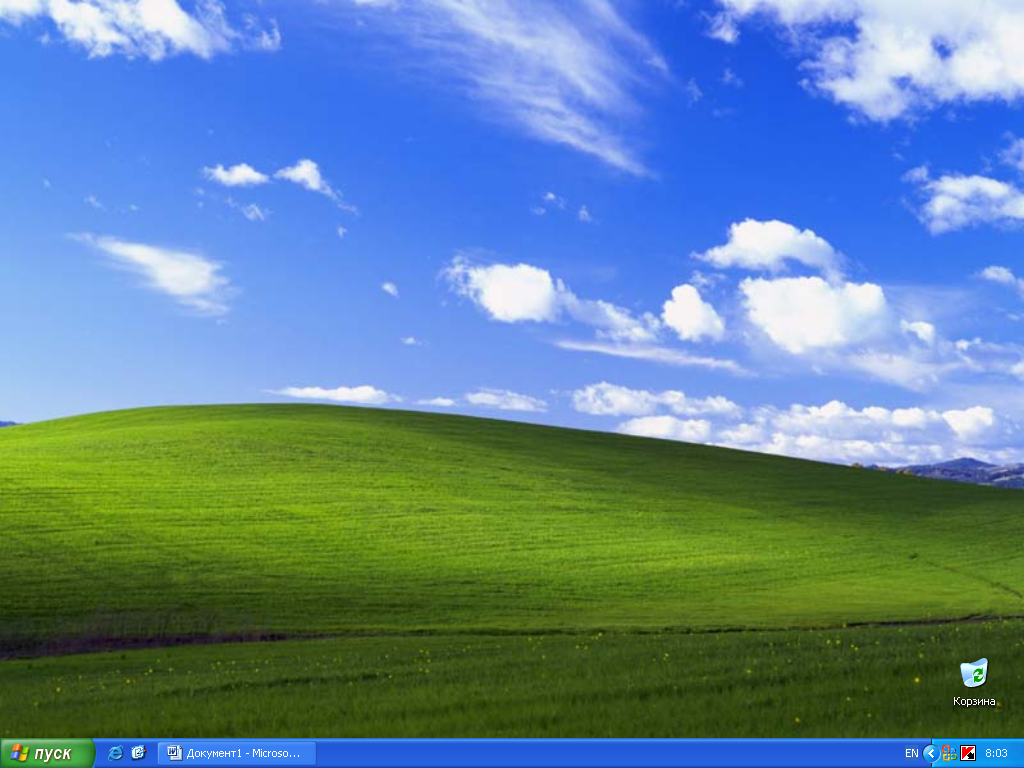
По умолчанию Рабочий стол Windows XP пуст, на нём нет ни Моего компьютера, ни Сетевого окружения, которое нам сейчас необходимо.
Рис. 31. Рабочий стол XP по умолчанию.
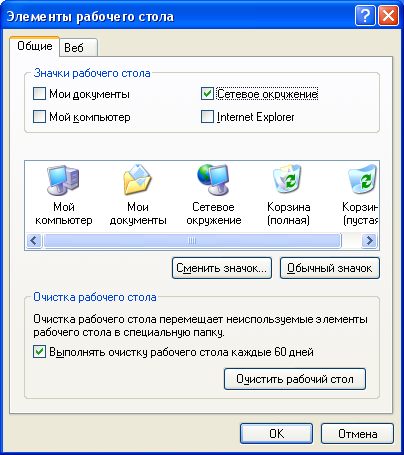
Для доступа к Сетевому окружению заходим в окно свойств экрана (ПКМ по пустому месту Рабочего стола – Свойства) во вкладку Рабочий стол и щёлкаем кнопку Настройка рабочего стола. В окне Элементы рабочего стола во вкладке Общие в разделе Значки рабочего стола поставить флажок Сетевое окружение, только тогда значок Сетевое окружение появиться на рабочем столе.
Рис. 32. окно настройки вида рабочего стола.
Получить доступ к настройкам сети можно также из Главного меню пройдя по ветке: Пуск – Панель управления – Сетевые подключения – Подключение по локальной сети
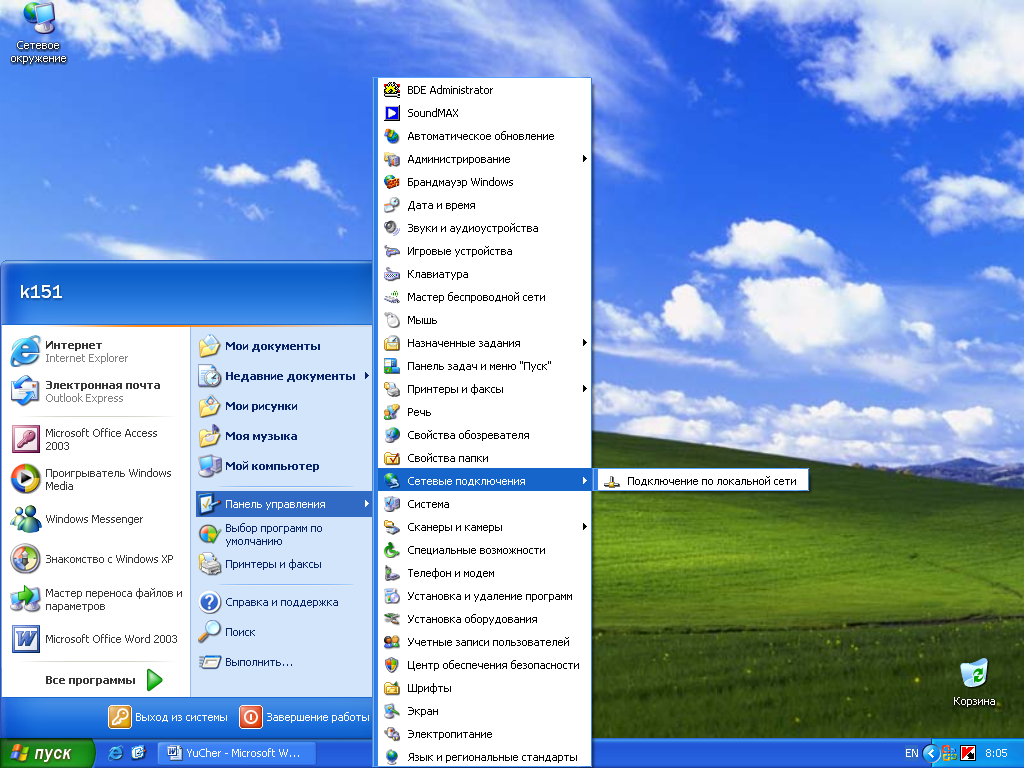
Рис. 33. Доступ к настройкам сети через Главное меню
Но в данном случае возникает неувязочка: если user зашёл под своим именем, то полный доступ к настройкам сети он не получит. Данное действие доступно только администратору компьютера, то есть пользователь должен войти под именем Администратор с соответствующим паролем.
Доступ к настройкам сети можно получить также: ПКМ по Сетевому окружению на рабочем столе – Состояние.

Рис. 34. Окно состояния подключения.
В данном окне указано состояние подключения: подключено или нет, длительность связи и скорость в Мбит/с, а также активность, то есть количество переданных и принятых пакетов из сети.
Данное подключение мы можем прервать, щёлкнув кнопку Отключить.
Для получения доступа к настройкам щёлкаем кнопку Свойства.
Появляется окно Подключение по локальной сети-свойства с тремя вкладками: 1. Общие, 2. Проверка подлинности, 3. Дополнительно
1. Вкладка окна свойств сетевого подключения Общие.

Рис. 35. Окно свойств подключении. Вкладка Общие
Она содержит:
1.1. Список: Подключение через:
в котором приводятся все сетевые карты,
которые установлены на этом компьютере. Из этого списка необходимо выбрать ту, посредством которой пользователь будет работать в сети. Обычно в списке одна сетевая карта. Для получения доступа к её настройке щёлкаем кнопку Настроить.
Появляется окно, содержащие 5 вкладок:
1.1.1. Общие.

Рис. 36. Вкладка Общие окна свойств сетевой карты.
В ней приводится общая информация о сетевой карте: тип, изготовитель, размещение на МВ, состояние и применение.
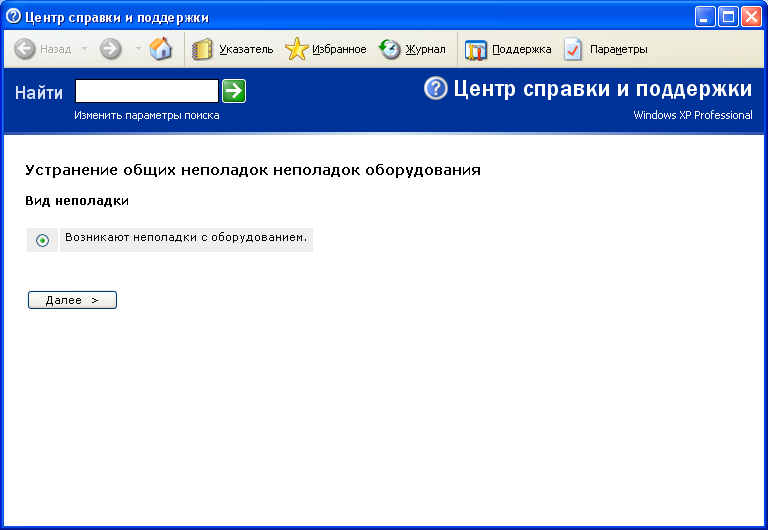
Рис. 37. Окно центра справки и поддержки.
Щелкнув кнопку Диагностика во вкладке Общин мы вызываем окно Центр справки и поддержки, в котором можно задать интерактивной справочной системе вопросы о возможных неполадках и получить варианты действий для их устранения
